使用联想U盘安装系统的详细步骤(轻松安装系统)
40
2024-07-08
U盘作为一种便携式存储设备,常常用来存储和传输重要的文件和数据。然而,有时候我们会遇到U盘被设置为写保护的问题,导致无法进行写入或删除文件的操作。这对于需要频繁使用U盘进行数据传输的用户来说是非常不方便的。本文将介绍解除U盘写保护的最简单方法,帮助您快速解决这一问题,确保数据的安全和方便的使用。

检查物理开关是否处于写保护状态
检查注册表是否设置了U盘写保护
使用命令提示符解除U盘写保护
使用病毒查杀软件进行扫描
检查U盘是否被恶意软件感染
使用磁盘管理工具重新分配分区
检查文件系统是否损坏
运行磁盘错误检测和修复工具
使用安全模式重新格式化U盘
尝试使用第三方格式化工具
升级U盘的固件
检查U盘是否有物理损坏
尝试使用其他电脑或操作系统
联系U盘厂商进行技术支持
备份重要数据并购买新的U盘
检查物理开关是否处于写保护状态
检查U盘外壳上是否有开关,将其切换到非保护状态。
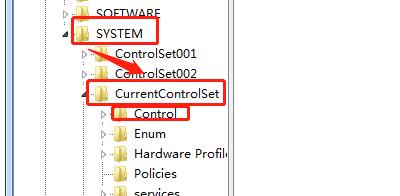
检查注册表是否设置了U盘写保护
打开注册表编辑器,定位到"HKEY_LOCAL_MACHINE\SYSTEM\CurrentControlSet\Control\StorageDevicePolicies"键,并检查WriteProtect的值是否为0。
使用命令提示符解除U盘写保护
打开命令提示符,输入"diskpart"进入磁盘分区工具,通过清除只读属性解除U盘写保护。
使用病毒查杀软件进行扫描
使用可靠的病毒查杀软件对U盘进行全面扫描,清除可能存在的病毒或恶意软件。
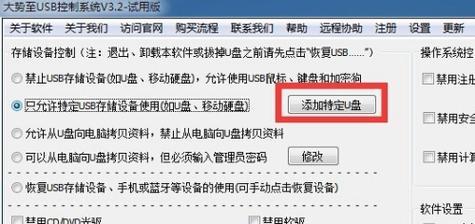
检查U盘是否被恶意软件感染
使用杀毒软件对U盘进行全面扫描,确保U盘没有被恶意软件感染。
使用磁盘管理工具重新分配分区
打开磁盘管理工具,找到U盘,删除所有分区并重新进行分区。
检查文件系统是否损坏
运行Windows自带的磁盘检查工具,扫描并修复可能的文件系统错误。
运行磁盘错误检测和修复工具
使用第三方的磁盘错误检测和修复工具,扫描并修复可能存在的磁盘错误。
使用安全模式重新格式化U盘
进入安全模式,使用Windows自带的格式化工具重新格式化U盘,解除写保护。
尝试使用第三方格式化工具
下载并使用可靠的第三方格式化工具,对U盘进行格式化操作。
升级U盘的固件
访问U盘厂商的官方网站,下载并安装最新的固件升级程序,更新U盘的固件版本。
检查U盘是否有物理损坏
检查U盘是否有明显的物理损坏,如断裂或变形等,如果有损坏需要更换U盘。
尝试使用其他电脑或操作系统
将U盘插入其他电脑或使用不同的操作系统,看是否能解除写保护。
联系U盘厂商进行技术支持
如果以上方法无法解决问题,建议联系U盘厂商进行技术支持,寻求进一步的解决方案。
备份重要数据并购买新的U盘
如果所有的解决方法都无效,备份U盘中的重要数据,并考虑购买一个新的U盘。
通过本文介绍的方法,我们可以快速有效地解除U盘的写保护。在遇到U盘写保护问题时,不用担心,根据具体情况尝试上述方法,相信您一定能够顺利解决问题,保证数据的安全和方便的使用。
版权声明:本文内容由互联网用户自发贡献,该文观点仅代表作者本人。本站仅提供信息存储空间服务,不拥有所有权,不承担相关法律责任。如发现本站有涉嫌抄袭侵权/违法违规的内容, 请发送邮件至 3561739510@qq.com 举报,一经查实,本站将立刻删除。